Apple Music – це чудовий спосіб насолоджуватися вашою музичною колекцією на всіх ваших пристроях від Apple. Оновлена та належним чином синхронізована фонотека Apple Music, що дозволяє відтворювати нові хіти та улюблену класику на кожному вашому пристрої, забезпечить безперебійний музичний супровід у вашому житті.
Якщо ви, як і багато інших користувачів, помітили нестачу композицій у вашій бібліотеці Apple Music, ознайомтеся з наступними рекомендаціями, щоб повернути музику назад.
1. Пересинхронізуйте свою фонотеку
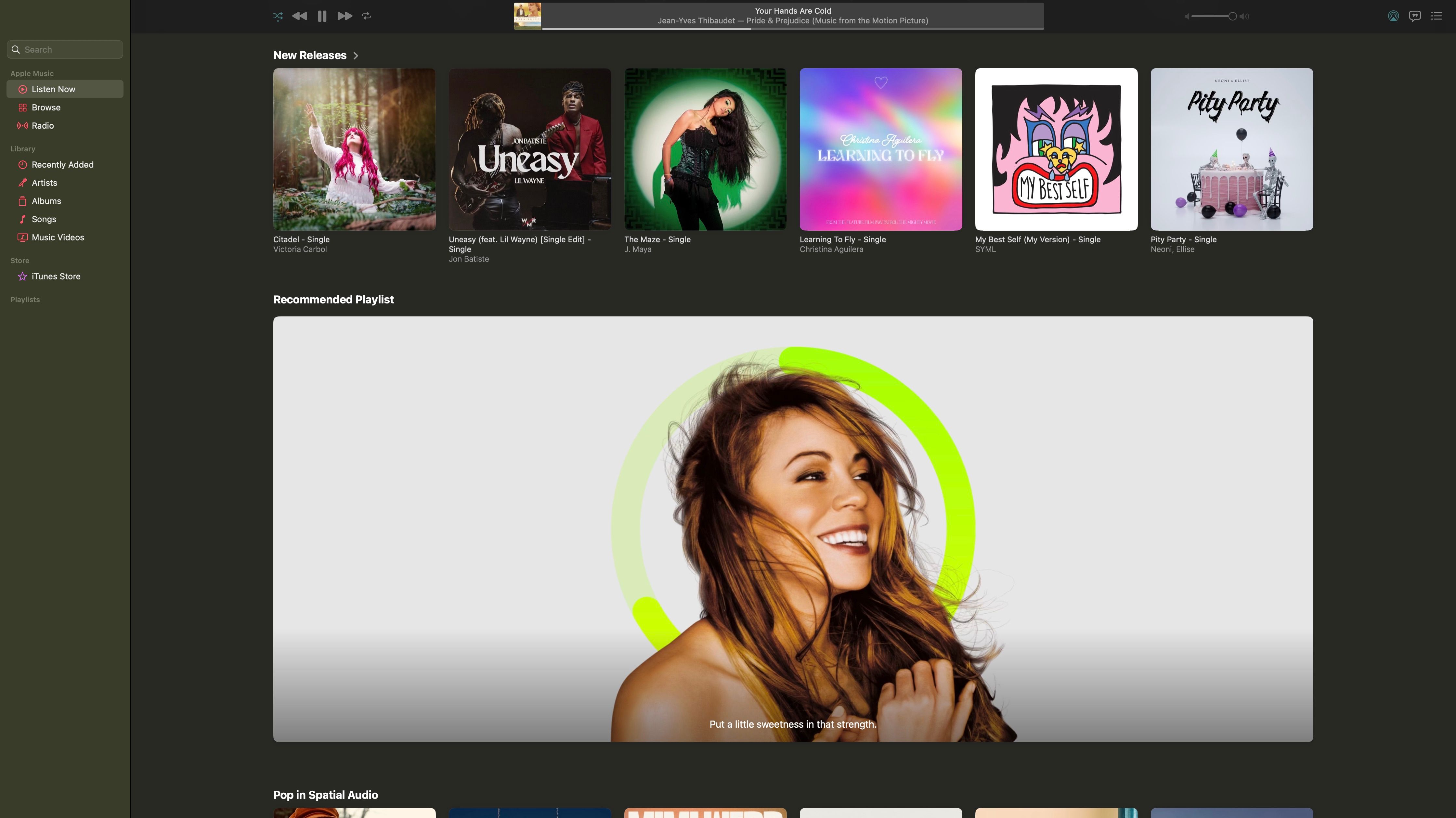
Хоча потоковий сервіс Apple Music має великий каталог музики, його система синхронізації не є ідеальною. Синхронізація Apple Music на всіх пристроях користувача значною мірою залежить від iCloud. Це може спричинити низку проблем, починаючи від зникнення всієї вашої музики до порожніх плейлистів і дублікатів треків.
Проблеми з бібліотекою музики часто виникають під час першого налаштування Apple Music, особливо при активації опції «Музична бібліотека iCloud», яка дозволяє створити бібліотеку потокової музики, що синхронізується між усіма вашими пристроями Apple. В процесі цього Apple сканує вашу музичну фонотеку, замінюючи “відомі” треки посиланнями на власні версії, а все, що їй незнайоме, завантажує на свої сервери.
Якщо ви ввімкнули Музичну бібліотеку iCloud і раптом виявили, що файли зникли з вашого iOS пристрою, такого як iPhone або iPad, то, за умови, що ви не можете повторно додати їх з каталогу Apple Music, ви можете просто пересинхронізувати їх на вашому комп’ютері.
Щоб пересинхронізувати бібліотеку Apple Music, виконайте наступні кроки:
| Забезпечте стабільне інтернет-з’єднання на вашому пристрої. |
| У додатку Apple Music виберіть “Обліковий запис”. |
| Виберіть “Перевірити наявність доступних завантажень”. |
| Якщо буде потрібно, введіть ваш Apple ID та пароль. |
| Придбання, яких ще немає на вашому пристрої, завантажаться автоматично. |
2. Завантажте відсутні композиції
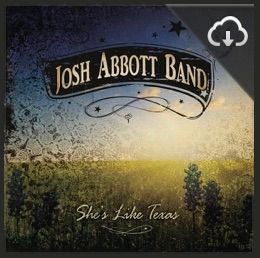
Якщо ви помітили, що на одному з ваших потокових пристроїв зникла нещодавня покупка, ви можете виправити ситуацію, завантаживши контент безпосередньо через цей пристрій. Це легко зробити за допомогою програми Apple Music.
Щоб завантажити конкретну композицію, виконайте наступні дії:
| Відкрийте програму Apple Music на вашому пристрої. |
| Виберіть магазин iTunes на лівій панелі. |
| Натисніть “Придбано” справа у вікні iTunes. |
| На контенті, який ви хочете завантажити, натисніть на іконку Download Cloud. |
3. Перевірте, чи немає проблем з боку Apple
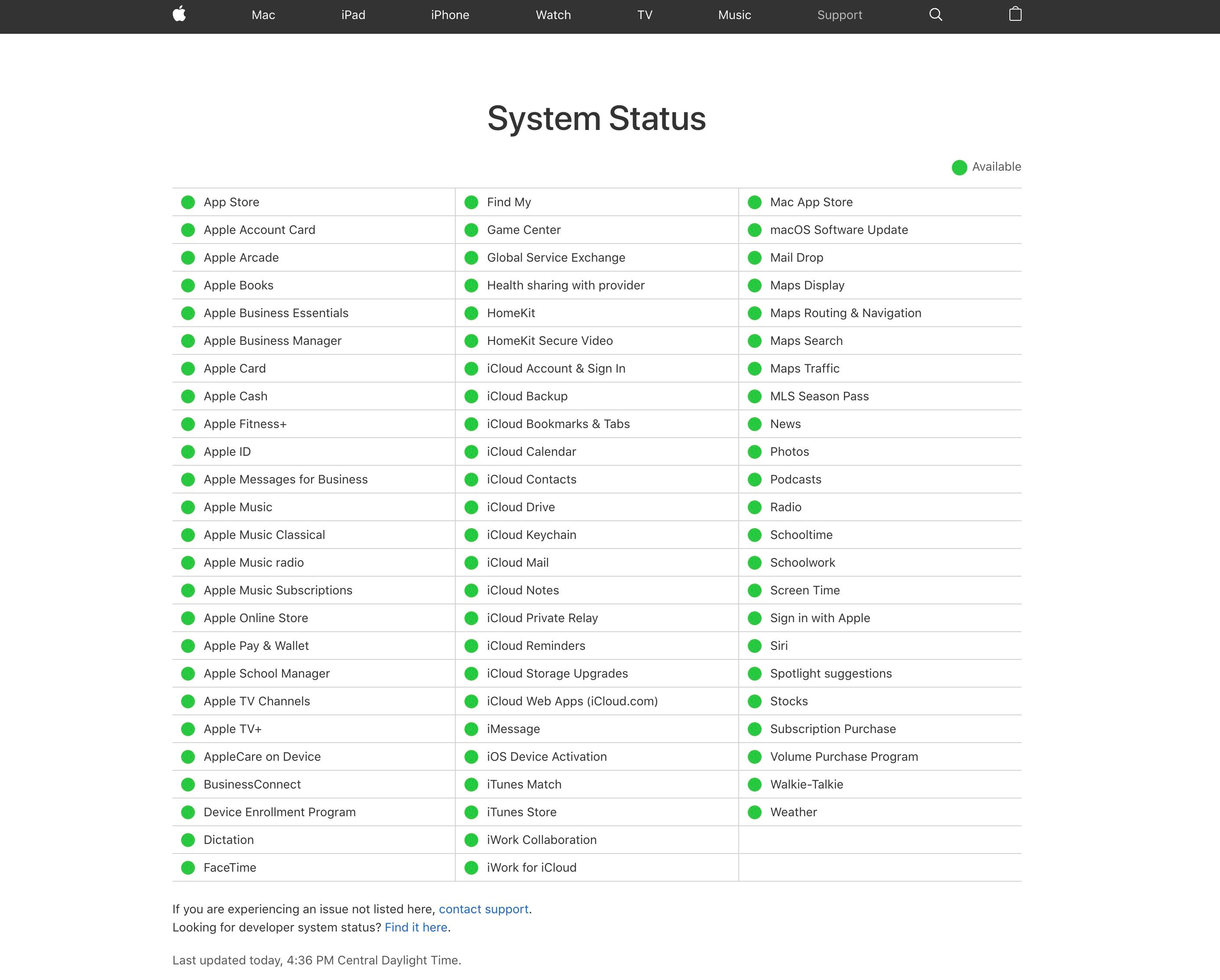
Якщо у вас виникають окремі випадки, коли ваша фонотека Apple Music працює некоректно, можливо, проблема на рівні всієї платформи. З цієї причини спробуйте перевірити, чи працює Apple Music належним чином на сторінці Статусу системи Apple.
4. Інші способи усунення несправностей
Якщо термін вашої підписки на Apple Music закінчився, і у вас немає попередніх бібліотек або підібраних плейлистів, є декілька порад з усунення несправностей, які ви можете спробувати, щоб відновити доступ до цього вмісту:
- Перевірте, чи правильно налаштовані параметри для Apple Music. Щоб переконатися, що ваша фонотека синхронізується, зайдіть у налаштування та увімкніть синхронізацію.
- Переконайтеся, що ви використовуєте останню версію Apple Music. Для цього перевірте наявність оновлень програмного забезпечення у вкладці «Загальні» на вашому пристрої Apple.
- Перевірте обсяг доступної пам’яті на вашому пристрої. Якщо ваша музика не синхронізується правильно, це може бути пов’язано з нестачею вільного місця на вибраному пристрої.
- Перевірте, чи є копія вашої старої бібліотеки на інших пристроях, таких як Mac або комп’ютер з Windows, де запущено iTunes. Можливо, вам доведеться скопіювати її вручну та вимкнути інтернет-з’єднання на цьому пристрої, щоб запобігти небажаним оновленням.
- Якщо ви ділилися будь-якими плейлистами з друзями, попросіть їх надіслати вам посилання на цей плейлист (воно знаходиться під кнопкою “Поділитися” на пристроях iOS або при натисканні правою кнопкою миші на комп’ютері). Таким чином, ви зможете отримати доступ і скопіювати плейлист на свій пристрій.
- Якщо все зникло, перевірте виконавців, на яких ви підписані, в налаштуваннях облікового запису. За замовчуванням Apple Music відстежує всіх виконавців, яких ви додаєте до своєї колекції, і всі пісні, які ви додаєте до плейлистів, також додаються до вашої фонотеки. Якщо ви не користувалися цими налаштуваннями, у вас може бути список усіх виконавців, яких ви коли-небудь додавали до своєї бібліотеки, або список відтворення, який допоможе вам знову відстежувати альбоми та треки.
- Якщо нічого не допомагає, зверніться до Apple. Перейдіть до Служби підтримки Apple і замовте зворотний дзвінок або консультацію, щоб дізнатися, чи зможуть вони допомогти вам відновити вміст.
Резервне копіювання вашої музичної бібліотеки iCloud
Були повідомлення про неприємні випадки, коли користувачі стикалися з проблемою, коли Apple Music без дозволу видаляв файли з їх основної бібліотеки. За даними Apple, політика сканування, стиснення та заміни не повинна впливати на оригінальні файли.
Чудовий спосіб переконатися, що ви зберігаєте завантажену музику – це регулярно створювати резервні копії вашого пристрою. Зрештою, найкращий спосіб повернути ваші цінні файли без втрат, багаторічні метадані, рідкісні записи, музику, над якою ви працювали самостійно, і навіть голосові нагадування – це відновлення з резервної копії.
Найкраще ніколи не покладатися на те, що ваші дані надійно зберігаються в хмарі, і не вважати, що вміст завжди буде там. Сервіси на кшталт Spotify, Netflix та Apple Music можуть видаляти контент у будь-який момент без попередження, а у випадку з музичною бібліотекою iCloud знищувати пісні, які ви збирали роками та вважали надійно збереженими. На щастя, є один спосіб зробити резервну копію бібліотеки за допомогою стороннього інструменту.
FreeYourMusic – це кросплатформний додаток для перенесення музики між сервісами, включаючи Apple Music. Однією з його ключових функцій є можливість експортувати вашу бібліотеку у форматі .CSV (значення, розділені комами). Звісно, бібліотеку можна також відновити за допомогою такого файлу, що може вам знадобитися, якщо щось піде не так.
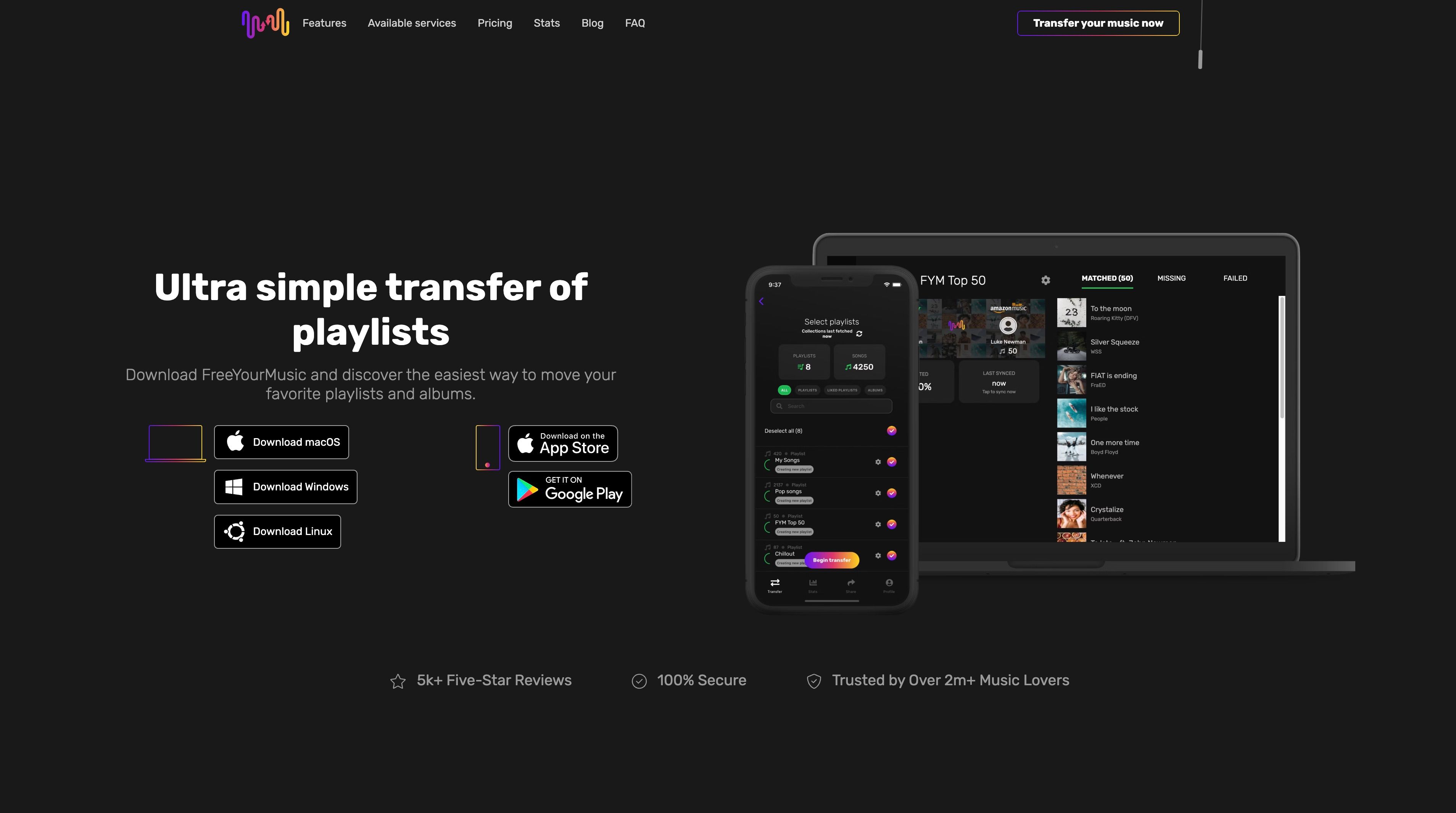
Чим частіше ви робитимете резервні копії своєї бібліотеки, тим краще. Оскільки ці файли .CSV – це лише текст (резервна копія самої музики не створюється, лише інструкції для пошуку треків у майбутньому), вони майже не займають місця. Вам потрібно буде заплатити за послугу лише один раз, і якщо ви коли-небудь вирішите перейти на Google Music або Spotify, ви також можете використовувати її для цього.
Поверніться до насолоди музикою
Чи допомогли вам ці поради? Чи будете ви в майбутньому створювати резервні копії своєї бібліотеки Apple Music? Чи виникали у вас проблеми з Apple Music, з якими вам потрібна допомога? Хоча ми можемо зробити не так багато, ми будемо раді відповісти на ваші питання. Поверніться до прослуховування своїх улюблених треків, вирішивши проблеми з бібліотекою Apple Music.